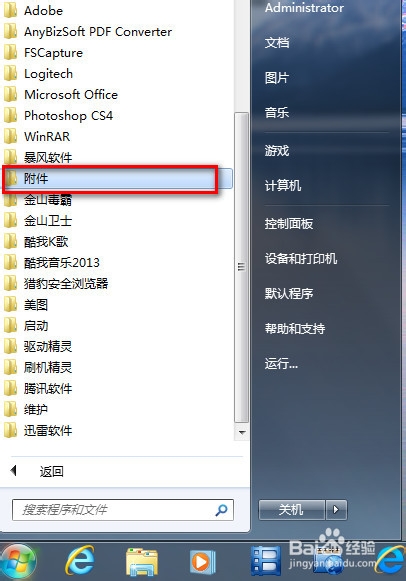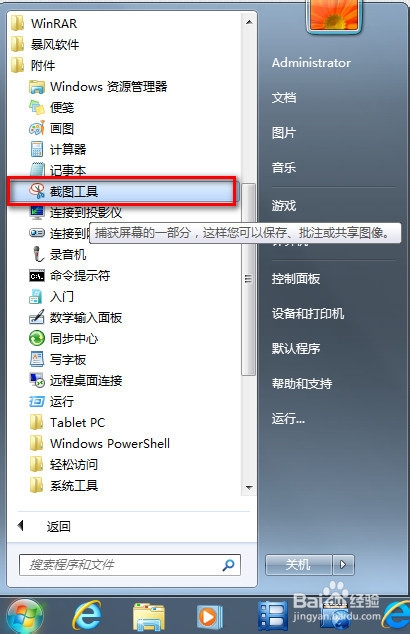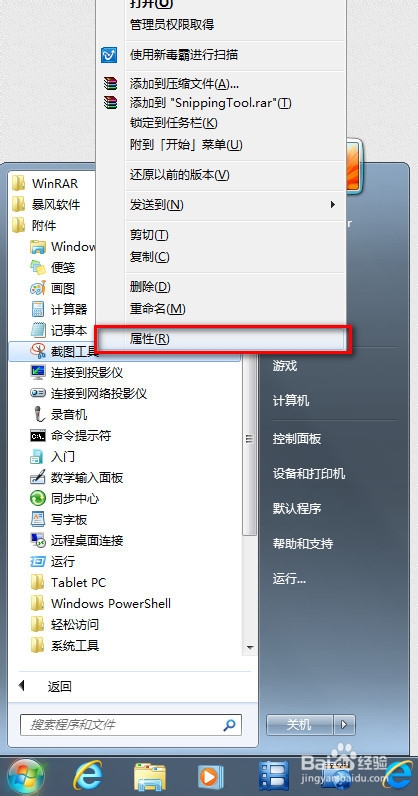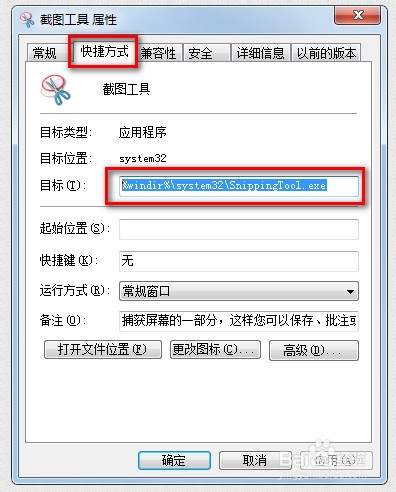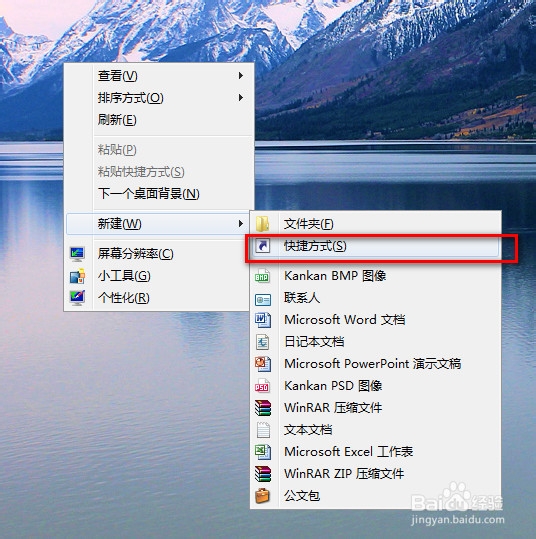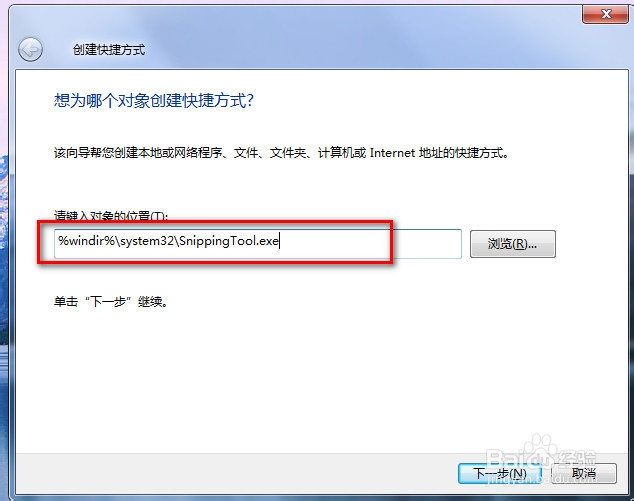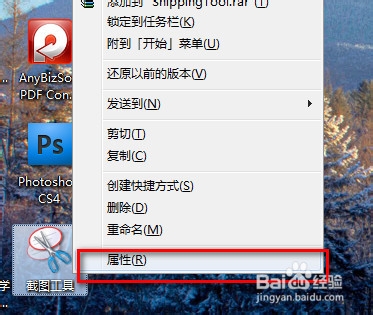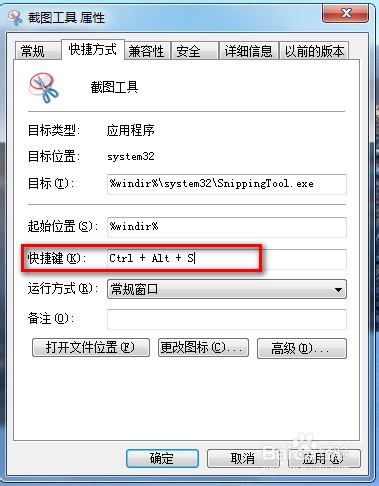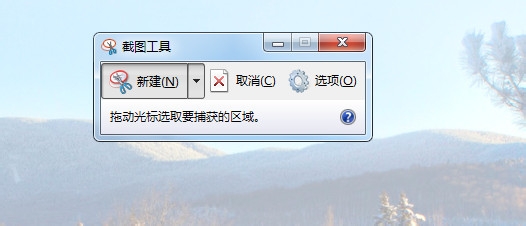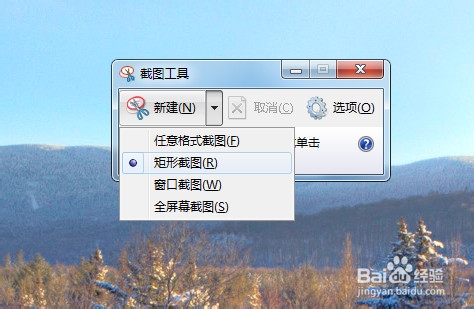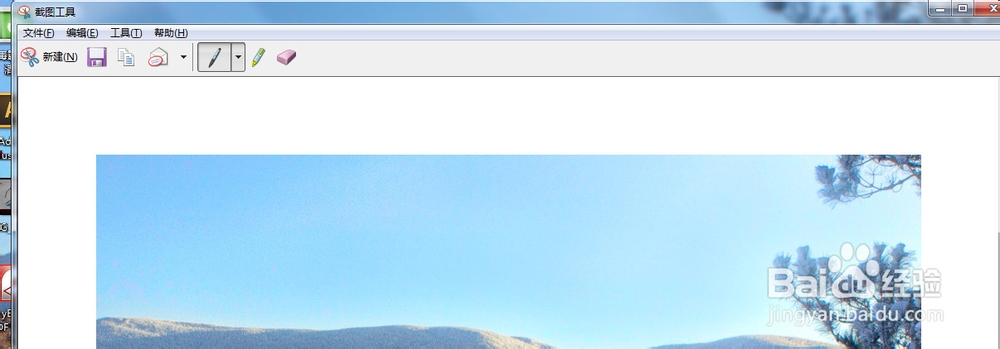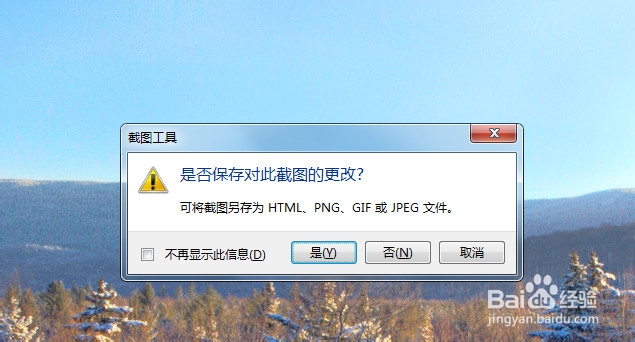WIN7怎样快速截图
1、点开开始菜单,找到附件。
2、在“附件”里找到“截图工具”。
3、我们右击“截图工具”选“属性”。
4、弹出“属性”对话框,我们找到“快捷方式”将“目标”地址右键复制下来。
5、这时我们回到桌面,右键桌面选新建个快捷方式,如图。
6、弹出新建快捷方式向导,我们将刚刚复制下的“截图工具”路径粘贴上去。下一步。
7、名称我们就起个“截图工具”点完成就行了。
8、这时我们再进行最后的设置,右击桌面“截图工具”快捷方式选属性。
9、弹出属性对话框,如图,我们在“快捷键”栏,我们在键盘上按下我们要设置的快捷键就行了。如图,我们按的是CTRL+ALT+S.点确定保存就可以了。
10、以后我们要截图时,只要按下CTRL+ALT+S,就能快速调出WIN7自带的截兔脒巛钒图工具了,也可以直接在桌面双击截图工具快捷方式来打开。如图,功能还是很强大的吧。
声明:本网站引用、摘录或转载内容仅供网站访问者交流或参考,不代表本站立场,如存在版权或非法内容,请联系站长删除,联系邮箱:site.kefu@qq.com。